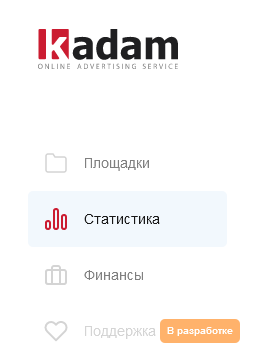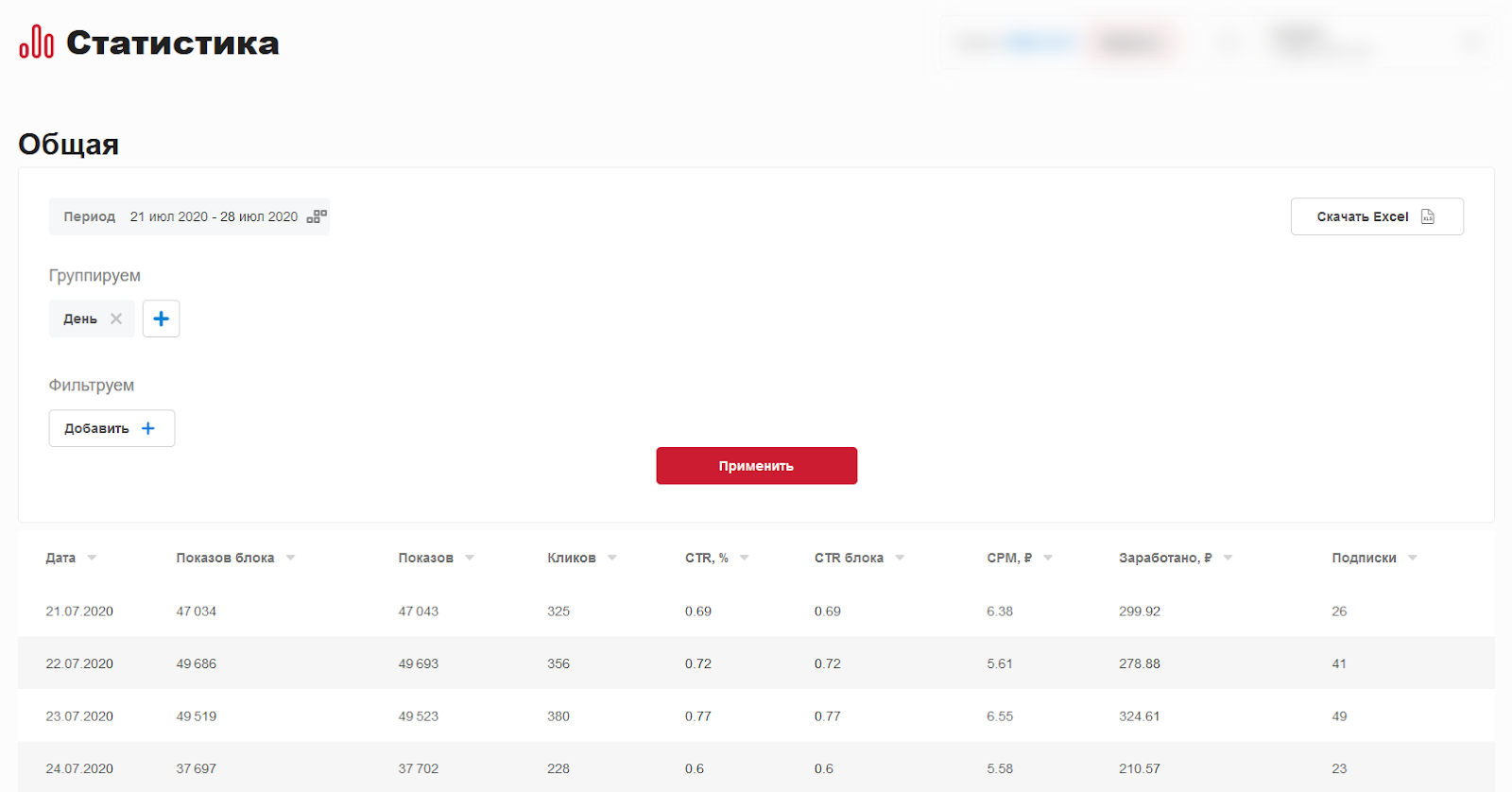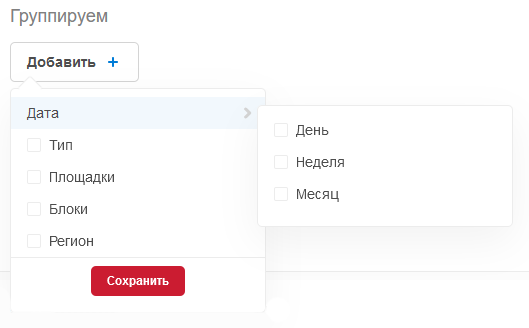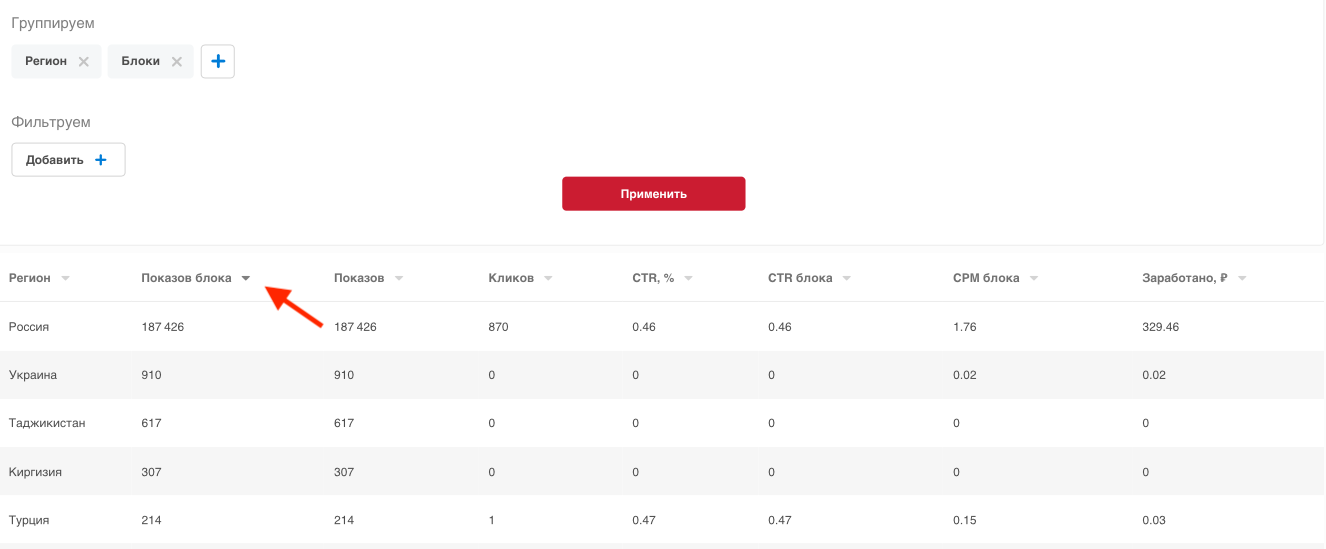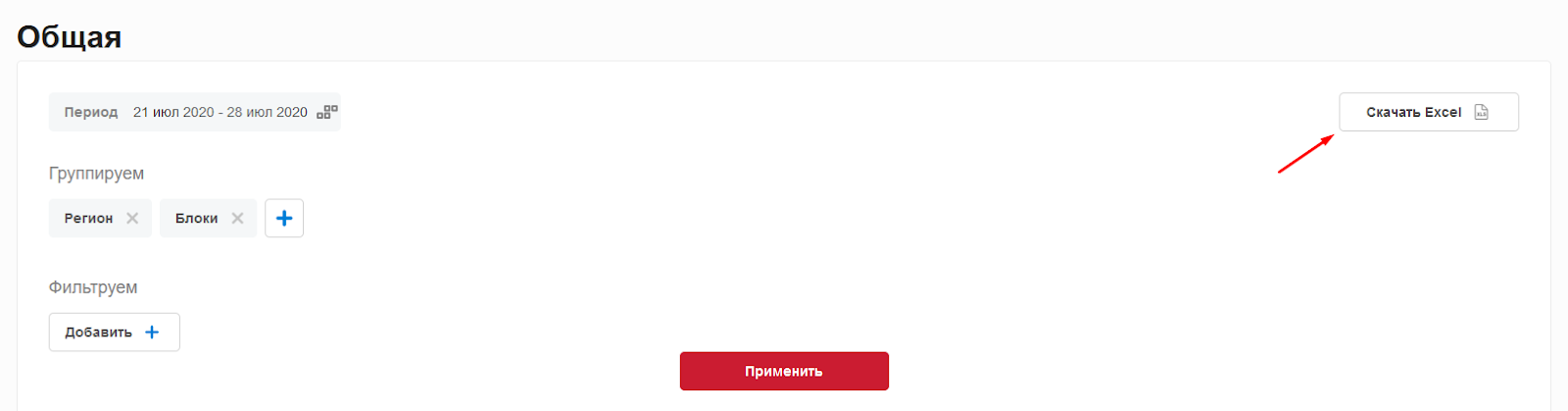Работа со статистикой — различия между версиями
Admin (обсуждение | вклад) (→Статистика по рубрикам.) |
Admin (обсуждение | вклад) |
||
| Строка 1: | Строка 1: | ||
| − | + | В этом гайде мы расскажем, как грамотно настроить отображение статистики при помощи группировки и фильтров. | |
| − | + | ||
| − | + | ||
| − | + | ||
| − | + | ||
| − | + | ||
| − | + | ||
| − | + | ||
| − | + | ||
| − | + | ||
| − | + | ||
| − | + | ||
| − | + | ||
| − | + | ||
| − | + | ||
| − | + | ||
| − | + | ||
| − | + | Переходим в личный кабинет и в левой части выбираем раздел “Статистика” | |
| − | + | ||
| − | [[Файл: | + | [[Файл:Statploshrus1.png|centre|frame]] |
| + | Перед нами открывается поле с общей статистикой за выбранный промежуток времени и 2 варианта настройки отображения данных: '''группировка и фильтрация'''. | ||
| + | [[Файл:Statploshrus2.png|centre|frame]] | ||
| + | Группировать данные мы можем по: дате (день, неделя, месяц), типу рекламы, площадкам, блокам и регионам. | ||
| + | [[Файл:Statploshrus3.png|centre|frame]] | ||
| + | Группировка позволяет смотреть статистику в разрезе нескольких переменных (например, регионы + блоки). | ||
| + | [[Файл:Statploshrus4.png|centre|frame]] | ||
| + | P.S. Для того, чтобы расположить данные в порядке возрастания/убывания, нужно нажать на треугольник в интересующем вас столбце.<br/> | ||
| + | |||
| + | '''Следующий способ отображения данных — фильтрация.''' Фильтровать данные мы можем по тем же самым переменным: тип рекламы, площадки, блоки и регионы. | ||
| + | |||
| + | В отличие от группировки, фильтры помогают смотреть данные по конкретной переменной (например, только по блокам). Это удобно, если мы хотим понять, у какого блока самый высокий CTR, какие площадки приносят больше всего денег и в каких регионах самое большое число показов. | ||
| + | |||
| + | Для тех, кто предпочитает работать с таблицами, есть возможность выгрузить статистику за определенный период в Excel. | ||
| + | [[Файл:Statploshrus5.png|centre|frame]] | ||
| + | За всеми остальными вопросами, связанных не только со статистикой – обращайтесь к нашим менеджерам и саппорту. Контакты можно найти в личном кабинете. | ||
Версия 19:59, 3 ноября 2020
В этом гайде мы расскажем, как грамотно настроить отображение статистики при помощи группировки и фильтров.
Переходим в личный кабинет и в левой части выбираем раздел “Статистика”
Перед нами открывается поле с общей статистикой за выбранный промежуток времени и 2 варианта настройки отображения данных: группировка и фильтрация.
Группировать данные мы можем по: дате (день, неделя, месяц), типу рекламы, площадкам, блокам и регионам.
Группировка позволяет смотреть статистику в разрезе нескольких переменных (например, регионы + блоки).
P.S. Для того, чтобы расположить данные в порядке возрастания/убывания, нужно нажать на треугольник в интересующем вас столбце.
Следующий способ отображения данных — фильтрация. Фильтровать данные мы можем по тем же самым переменным: тип рекламы, площадки, блоки и регионы.
В отличие от группировки, фильтры помогают смотреть данные по конкретной переменной (например, только по блокам). Это удобно, если мы хотим понять, у какого блока самый высокий CTR, какие площадки приносят больше всего денег и в каких регионах самое большое число показов.
Для тех, кто предпочитает работать с таблицами, есть возможность выгрузить статистику за определенный период в Excel.
За всеми остальными вопросами, связанных не только со статистикой – обращайтесь к нашим менеджерам и саппорту. Контакты можно найти в личном кабинете.